Omogući podršku za bežični LAN na Windows Server 2008 [Kako da]

Windows Server 2008 obično je povezan s poslužiteljskim sobama i korporacijama. Međutim, za neke korisnike kućnih i malih poduzeća i studenti, Windows Server 2008 može napraviti i odličnu radnu površinu.
Prvi put kad sam počeo koristiti Windows Server 2008 kao radnu površinu, trebalo je oko 20 minuta prije nego što sam smislio kako omogućiti OS-u da se poveže s bežičnom mrežom pomoću mog WiFi Mreža adapter, Srećom Windows Server 2008 je sposobanpovezivanje s bežičnim mrežama pomoću gotovo bilo kojeg bežičnog adaptera (obično pomoću upravljačkih programa za sustav Windows Vista), a nakon što sam smislio kako to omogućiti, bio sam aktivan za oko 2 minute.
Kako omogućiti bežičnu LAN podršku na Windows Server 2008
1. Otvori Izbornik Start i onda Klik Administrativni alati> Upravitelj poslužitelja.
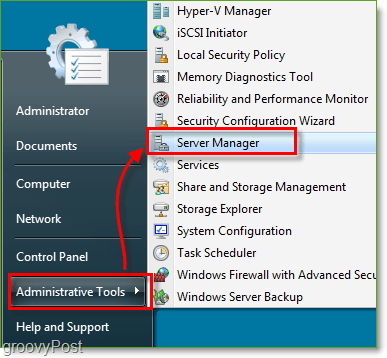
2. Pojavit će se prozor Upravitelj poslužitelja. Svitak dolje prema Sadržaj Sažetak i onda Klik Dodajte značajke.

3. U čarobnjaku za dodavanje značajke, svitak dolje do samih dno. Klik k ček Usluga bežičnog LAN-a, onda Klik Sljedeći.
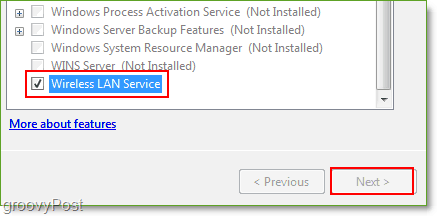
4. Na sljedećoj stranici Klik Instalirati, pričekajte da se dovrši, a zatim ponovno pokrenite!
Pokušaj pronalaska mrežnih postavki za Windows Server 2008 može biti težak. Do njih obično možete brzo doći upisivanjem Mreža i dijeljenje u Start meni ili Windows Search. Klik to. Veza na upravljačkoj ploči koja se pojavljuje i jednom unutar Centra za mrežu i dijeljenje, Klik Upravljanje mrežnim vezama.




![Ažuriranje Microsoft Virtual Server 2005 R2 SP1 [Upozorenje izdanja]](/images/virtual-server/microsoft-virtual-server-2005-r2-sp1-update-release-alert.png)

![Microsoft objavio Windows Server 2008 RC0 [groovyNews]](/templates/tips/dleimages/no_image.jpg)


![Objavljen Hyper-V Server 2008 R2 RTM [Obavijest o izdanju]](/images/freeware/hyper-v-server-2008-r2-rtm-released-release-alert.png)
Ostavite komentar